Nintendo Switchエラーコード2123-1502を修正する8つの最良の方法
公開: 2023-06-28
これを想像してください: あなたは、新しいゲームやお気に入りのゲームのアップデートをダウンロードしています。あるいは、人気の Nintendo Switch ゲームの 1 つをダウンロードして、プレイを始めようとしていたとき、バム! エラーコード 2123-1502 は楽しみを台無しにします。 Switchでエラーコード2123-1502が発生する理由と、ゲームに戻ることができるようにそれを修正する8つの最良の方法を説明します。
Nintendo Switchのエラーコード2123-1502の原因は何ですか?
このエラー コードが発生する原因としては、さまざまなことが考えられます。 ファームウェアが古いか破損している、本体のキャッシュが破損している、または DNS 設定エラーが原因で、Switch が任天堂のサーバーに正しく接続できない可能性があります。 Switch のエラー コード 2123-1502 は、アップデート中またはゲームやアプリのダウンロード中に、本体が予期せずスリープ モードに入ったことによって発生する可能性もあります。 幸いなことに、接続を回復して実行できるようにするための簡単な修正がいくつかあります。以下で説明します。

Nintendo Switchエラーコード2123-1502を修正する方法
これらは、Nintendo Switch のエラーコード 2123-1502 を修正するための X つの最善の方法です。 これらの方法がどれもうまくいかない場合は、任天堂サポートに問い合わせる必要があるかもしれません。
ダウンロードを再試行してください
アプリまたはゲームのダウンロード中にエラー コードが表示された場合は、まずダウンロードを再試行してください。
- [OK]を選択してエラー メッセージを閉じます。
- エラーによりダウンロードが停止したことを知らせる別のメッセージが表示される場合があります。
- ダウンロードを再試行するには、 「続行」を選択します。
- 問題が解決したことを示す「データをダウンロード中… 」というメッセージが表示されるまで、この手順を数回繰り返してみてください。
コンソールを再起動します
デバイスの電源をオフにしてから再度オンにする方法については多くの点があるため、上記の手順がうまくいかない場合は、デバイスを再起動してみてください。
- 電源ボタンを 3 秒間押し続けます。
- [電源オプション] > [オフにする] を選択します。
- スイッチの電源が切れるまで待ってから、電源ボタンを押して再起動します。
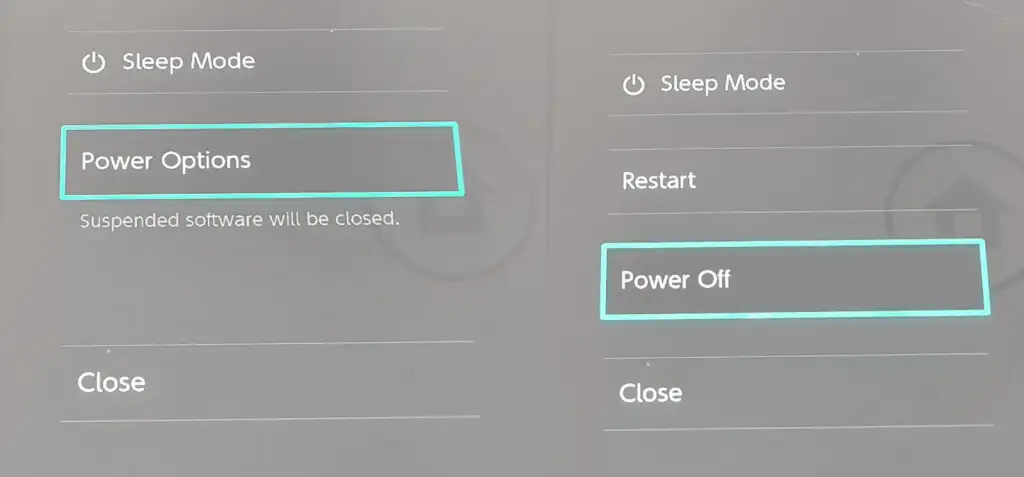
機内モードのオンとオフを切り替える
まだ喜びがありませんか? Switch でエラー コード 2123-1502 がまだ表示される場合は、Switch 本体で機内モードをオンにしてから再度オフにする価値があります。 これによりネットワーク接続が更新され、問題が解決されるはずです。
- ホームボタンを押します。
- [システム設定]に移動し、 Aボタンを押して[フライト モード]を選択します。
- もう一度Aボタンを押すとフライトモードがオンになります。
- 数秒待ってから再び電源を切り、Switch がインターネットに接続するまで待ちます。
- 接続したら、ダウンロードまたはアップデートを再試行して、エラー メッセージが継続するかどうかを確認します。

Nintendo Switchのキャッシュをクリアする
Nintendo Switch のエラー コード 2123-1502 はキャッシュの破損が原因である可能性があるため、本体のキャッシュをクリアすることもお勧めします。 キャッシュをクリアすると、保存されている ID とパスワード、Cookie、閲覧履歴が削除されるため、実行する前にログイン情報を必ず覚えておいてください。
- ホームボタンを押します。
- [システム設定]に移動し、 [システム]を選択します。
- 下にスクロールして[書式設定オプション]を選択します。
- [キャッシュのクリア]をクリックし、本体のキャッシュがクリアされるのを待ってから、Switch を再起動して、ダウンロードまたはアップデートをもう一度試してください。

インターネット接続をテストする
上記のどの方法でも問題が解決しない場合は、インターネット接続に問題がある可能性があります。 すべてが正常に動作していることを確認するためにテストする方法を次に示します。
- ホームボタンを押します。
- [システム設定]を選択します。
- 下にスクロールして、 [インターネット] > [接続のテスト]を選択します。
- テストが成功したかどうかを知らせるメッセージが表示され、IP アドレスなどの接続に関する詳細が示されます。

インターネット接続を再構成する
新しいインターネット接続を設定して、Nintendo Switch のエラー コード 2123-1502 の問題が解決されるかどうかを確認してください。 最良の結果を得るには、本体がワイヤレス ルーターから 10 フィート以内にあることを確認してください。

- ホームボタンを押して、 [システム設定]に移動します。
- [インターネット] > [インターネット設定]を選択します。
- Switch は利用可能な Wi-Fi ネットワークの検索を開始します。

- リストからネットワーク名を選択し、 [このネットワークに接続]を選択します。
- ネットワーク名がグレー表示になっている場合は、使用しているワイヤレス セキュリティ タイプがスイッチでサポートされていません。
- Switch では、ネットワークのワイヤレス パスワードの入力を求めるプロンプトが表示される場合があります。
- これを入力すると、コンソールが自動的にインターネット接続をテストします。
- テストが終了したら、 [OK]を選択します。
- 接続に失敗すると、エラー コードとメッセージが表示されます。

スリープモードを無効にする
アップデートまたはダウンロードの実行中に本体が予期せずスリープ モードに入った場合、これがエラー コード 2123-1502 Switch の原因である可能性があります。 これを防ぐためにスリープモードを無効にする方法は次のとおりです。
- ホームボタンを押します。
- [システム設定]に移動します。
- [スリープモード]を選択します。
- [自動スリープ (コンソール画面で再生)]をクリックし、 [なし]を選択します。
- 次に、 [自動スリープ (テレビ画面で再生)]をクリックし、 [なし]を選択します。
- これにより、外出先でゲームをしているときや、Switch がドックにあるときに自動スリープが無効になります。

スイッチのDNS設定を再構成する
Nintendo Switch のエラー コード 2123-1502 にまだ悩まされている場合、最後に試すことができることが 1 つあります。 使用しようとしている DNS が機能していない場合は、代替 DNS を手動で入力すると問題が解決する可能性があります。
- ホームボタンを押します。
- [システム設定]に移動します。
- [インターネット] > [インターネット設定]を選択します。
- Switch は近くの Wi-Fi ネットワークを検索します。
- ネットワークを選択します。
- [設定の変更]を選択します。

- 下にスクロールして[DNS 設定]を選択し、 [手動]を選択します。
- プライマリ DNSを選択し、 Bボタンを押し続けると DNS が削除されます。
- プライマリ DNS として8.8.8.8を入力します。
- [OK]を選択します。
- [セカンダリ DNS]を選択し、 Bボタンを押して DNS を削除します。
- セカンダリ DNS として8.8.4.4を入力します。
- [OK]を選択します。
- 本体を再起動します。
- ダウンロードまたはアップデートを再度試して、エラー コードが継続するかどうかを確認してください。

上記のどの方法でも問題が解決せず、Switch でエラー コード 2123-1502 が引き続き表示される場合は、一時的なネットワークの問題が発生している可能性があります。 数時間待ってから、ダウンロードまたはアップデートを再度試してください。 24 時間が経過しても問題が解決しない場合は、任天堂サポートに連絡してください。 ここにいる間、Nintendo Switch がテレビに接続できない場合に役立つガイドを確認してください。
